
文章图片
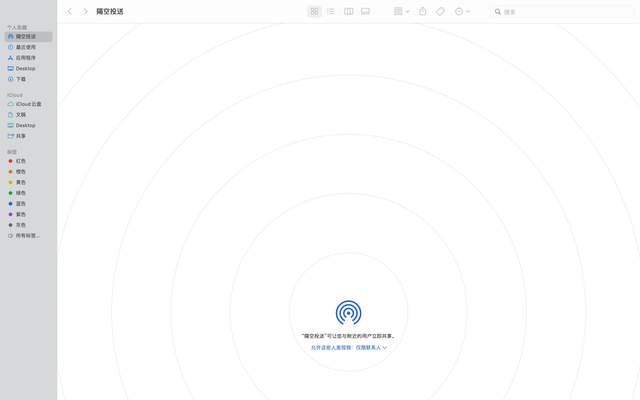
文章图片

文章图片
微调亮度【键盘|你应该知道的5个Mac键盘快捷键,直接起飞】
如果你拥有 MacBook 机型 , 那么你可能熟悉使用键盘上的亮度按钮或使用触控栏来更改屏幕亮度 。 这很简单 , 但有时键盘上的这些亮度选项可能太亮或太暗 。 或者如果你使用的MacBook没有触控栏 。 你可能会认为你需要去控制中心的亮度滑块调整亮度以获得更精确的百分比 , 但实际上有一个键盘快捷键 。
使用Option+Shift+F2或Option+Shift+F1 , 可以以微调的方式改变显示屏亮度 。 你会看到在屏幕上弹出的亮度调整窗口显示增加或减少了平时一格的四分之一 。
另外 , 如果你使用的是 Mac Mini、iMac 或 Mac Pro 或 Mac Studio , 还有一个键盘快捷键供你选择!在外接显示器上 , Control+亮度提高键和Control+亮度降低键 将根据需要调整显示器的亮度 。
微调音量
就像我们上面描述的那样微调亮度一样 , 你还可以在MacOS中微调音量 。 这将使你的音量水平介于使用键盘上的专用音量调节键时的音量水平之间 。 它的工作原理与亮度调节选项相同 , 或者触控栏在MacBook Pro上的工作原理相同 。
使用Option+Shift+F11或Option+Shift+F12 , 你可以以较小的步骤调整音量 。 同样你可以看到在显示器上弹出的音量调节窗口以平时一格的四分之一进度调节 。
如果你按下键盘上的Option按钮和F12 , 将进入设置中的声音选项卡 。 可以为你节省大量时间 。
快速访问Airdrop
需要将文件从iPad或iPhone发送到Mac?通常 , 你可能需要打开“访达”窗口并手动进入“隔空投送”才能这样做 , 但你是否知道有键盘快捷键?你只需同时按下键盘上的Shift+Command+R键就可以到达Airdrop 。
更加简便的清空废纸篓
在MacOS(和Windows)中 , 如果你想清空垃圾 , 操作系统就会提示你 。 通常这是为了避免删除重要文件 , 虽然有些繁琐 。
好吧 , 如果你真的想在没有警告的情况下从Mac中删除文件 , 您可以在将需要删除的文件移除到废纸篓之后 , 打开废纸篓 , 点击键盘上的Option+Shift+Command+Delete按钮 , 这时候所有的文件都将在一瞬间从垃圾桶中删除 , 而无需重复确认 。
更改finder视图
通常你可以通过手动单击Finder顶部的切换按钮来做到这一点 , 但是如果你想使用键盘呢?苹果在MacOS中有四个键盘快捷键 , 你可能想尝试一下 。
Command+ 1:将允许以图标的形式查看Finder窗口中的项目 。 Command + 2 以列表的形式查看Finder窗口中的项目 。 Command + 3 以列查看Finder窗口中的项目 。 Command + 4:允许在图库的Finder窗口中查看项目 。
这些快捷方式在文件选择模式下很有用 , 比如你正在将文件上传到团队或其他应用程序 , 不需要使用鼠标 , 就可以更轻松地在视图之间切换
查看苹果的完整列表
苹果实际上有一个网页 , 其中列出了一整套命令 。 列表相当广泛 , 因此如果你正在寻找更多的快捷键操作 , 你可能需要阅读一下 。
- 传感器|还没卖就出新款?2亿像素,你真的会在意吗?
- vivo|6千块买的旗舰手机,却不知道这个隐藏服务?那你真亏大了
- iPhone|为何大多数女生都用iPhone?总结5个优点,你们认同几个?
- iphone13|iPhone13又降价了,现在该买iPhone13还是等14,我帮你分析好了
- vivo x80|实力全能,影像更出众!vivo X80给你非凡体验
- Java|网络技术学了这么久为什么你还是没入门?关键是这两点
- 联想|微信小程序的作用?带你分析电商小程序的优势
- find x|随手拍才最真实,这三款旗舰手机的拍摄效果,你更看好哪一个?
- Java|很抱歉告诉你,未来几年可能更难,我们该如何面对?
- spring|被面试官问烂的Spring AOP原理,你是怎么答的?
